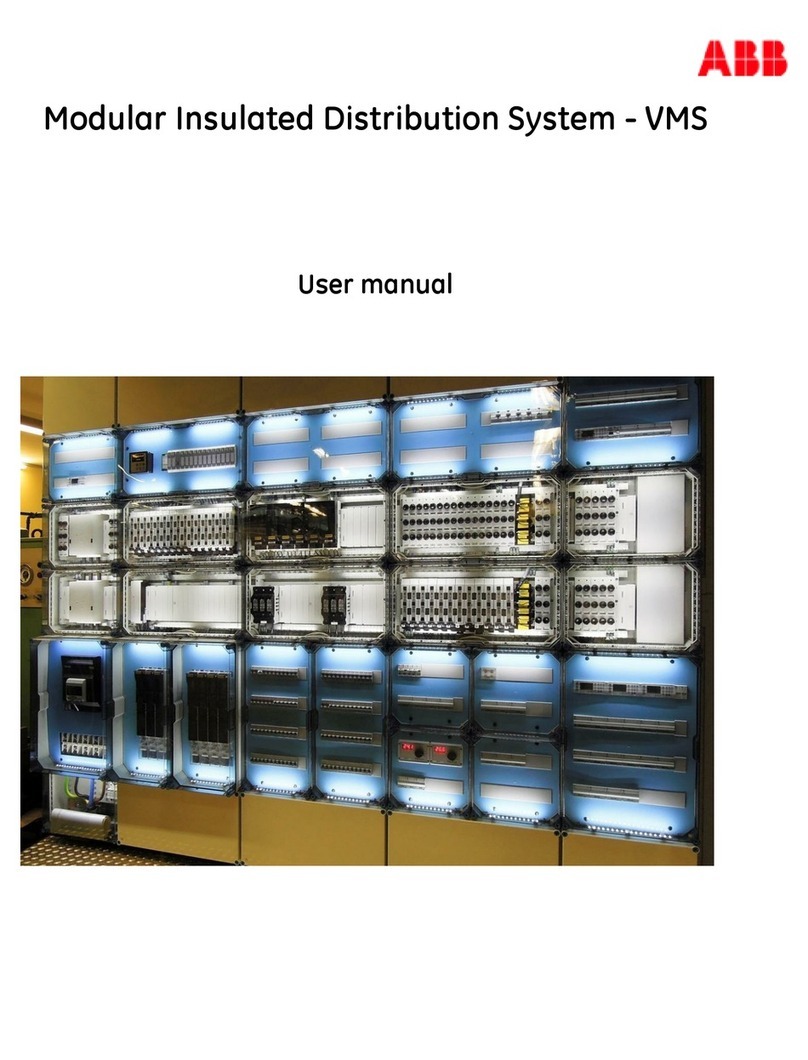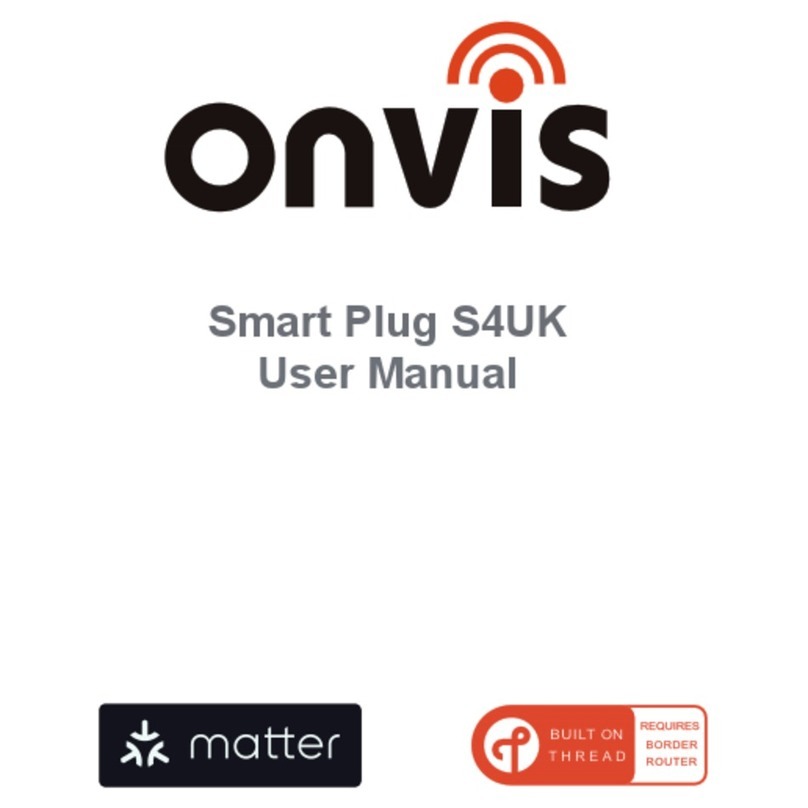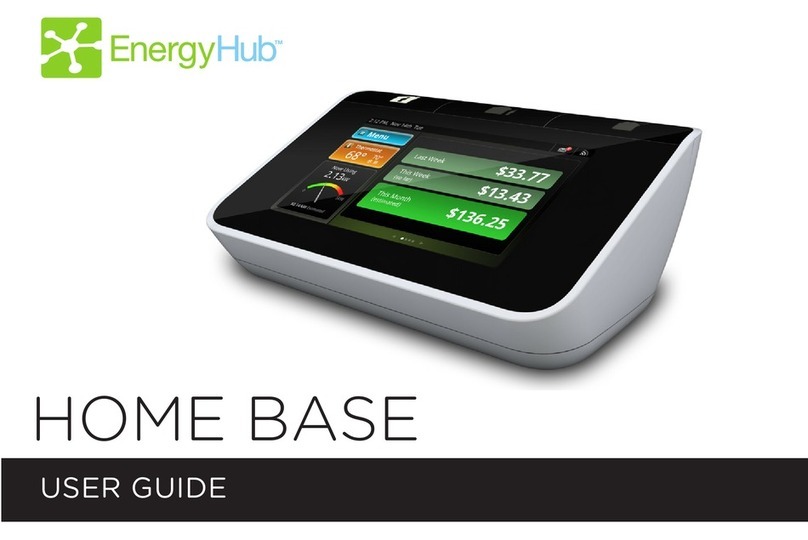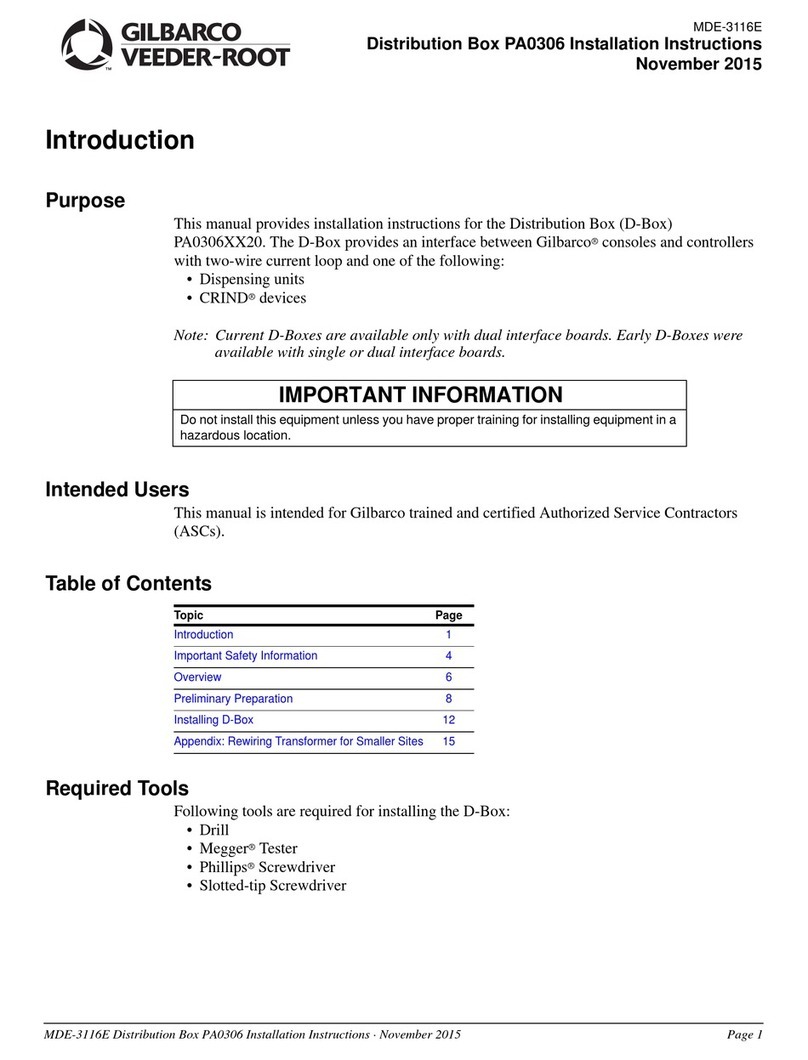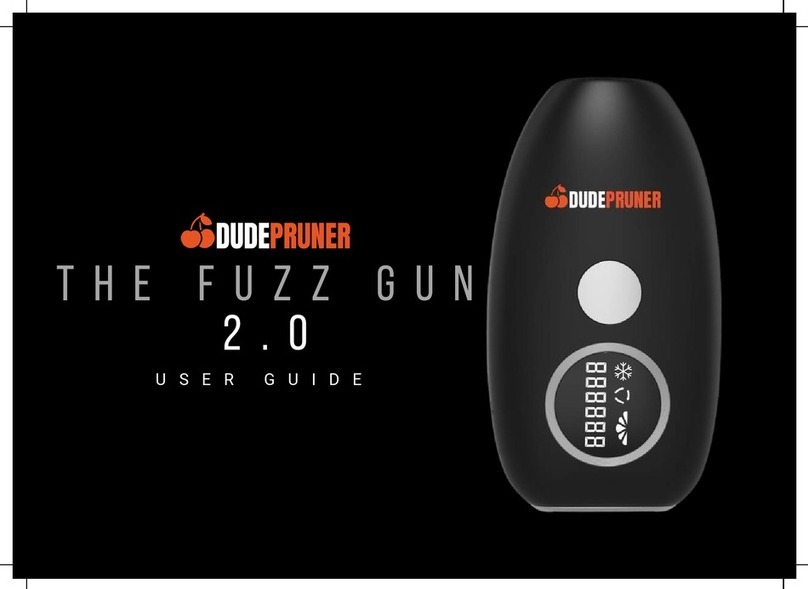GEENI SMART WI-FI WATER SENSOR Guide

Contents
Download & Register 2-4
Activate 5
Connect: Easy Mode 6-7
Connect: AP Mode 8-9
Installation 10-11
Functions 12-13
Questions, Troubleshooting, Notices 14-17
What’s in the Box
Get Ready
• Know your Wi-Fi network and password
• Make sure your mobile device is running iOS®9 or higher
or Android™ 5.0 or higher
• Make sure you’re connected to a 2.4GHz Wi-Fi network
(Geeni can’t connect to 5GHz networks)
• Connect your sensor to the Geeni app before installing it.
Thank you for purchasing your GEENI smart home product.
Get started using your new devices by downloading Geeni, one
convenient app that manages everything straight from your
phone or tablet. Easily connect to your home Wi-Fi and control
multiple devices from the touch of your fingertips.
• Smart Sensor
• Holder
• Sensor Probe
• Screws
• Screw Protectors
• Adhesive Stickers
• User Manual
SMART WI-FI
FLOOD
SENSOR
START GUIDE

32
2 Register a Geeni account.
STEP 1.
Enter your mobile phone number
or email address.
STEP 2.
Enter the verification code
and create a password.
1 Download the Geeni app.

54
STEP 3.
Enter your information
to log in.
3 Activate
STEP 1.
Twist and pull the sensor’s cover to remove it, then press and hold the
Reset Button for 6 seconds. The LED Indicator Light will begin to rapidly
flash, indicating that your sensor is ready to connect via Easy Mode.
What does the blinking light mean?
Reset the sensor by pressing and holding the Reset Button for 6 seconds. The LED
Indicator Light will begin to flash rapidly.
- Reset one time (press and hold) to reach Easy Mode (Rapidly blinking blue, 2x per
second)
- Reset again (press and hold) to reach AP Mode (Slowly blinking blue, 3x per seconds)
Note: You must remove the sensor’s cover to view the Reset Button and
LED Indicator Light.
2 Register a Geeni account, con.
Reset Button
LED Indicator
Light

76
STEP 1.
In the Geeni app, on the top
corner of the Devices screen,
click (+).
Choose “Sensors“.
STEP 2.
Make sure the sensor’s LED Indicator
Light is rapidly flashing blue. If it is not,
press and hold the Reset Button for 6
seconds. Once the LED Indicator Light is
rapidly flashing blue, press “Next Step” in
the Geeni app.
STEP 3.
Enter your Wi-Fi network and
password.
*If the connection fails, try to connect using AP Mode.
STEP 4.
The Geeni app will connect
to your device.
4 Connect: Easy Mode

98
5 Connect: AP Mode
STEP 1.
Make sure the sensor’s LED Indicator Light is slowly flashing blue.
If it is not, follow the instructions on page 5 to reset.
STEP 2.
In the Geeni app, on the top corner
of the Devices screen, click (+).
Choose “Smart Sensors“.
Choose “AP Mode” in the top corner.
STEP 3.
Click “Next” and enter your
Wi-Fi details.
STEP 4.
Follow the instructions to choose
the device from your Wi-Fi list.
STEP 5.
The Geeni app will connect to
your device.

1110
6 Installation
Step 1.
Use the included adhesive or screw
to mount the sensor’s Holder to your
desired location.
Note: If you wish to use the Sensor
Probe, be mindful of the Holder’s
Sensor Probe input jack when you
consider placement.
Step 2.
Plug the Sensor Probe into the input
jack on the Holder and ensure that
the Sensor Probe is placed where you
wish to detect liquid.
Step 3.
Snap the Main Sensor into the Holder
and turn it until you hear the Main
Sensor’s prongs click into alignment
with the Holder.
*The Sensor Probe is
optional—the Main Sensor
can operate without the
Sensor Probe.

1312
Water Detected
Water Detected
Water Detected
Water Detected
Water Detected
7 Functions
The sensor will send notifications
within 3–5 seconds of
being triggered.
Select “History” to
view recent sensor
activations.
Select “Notice” to turn
the sensor alerts on
or off.
Connect multiple Geeni
devices to set automatic
actions when the sensor
is triggered.
Water Detected
Water Detected

Frequently Asked Questions
1. Can I share with family and friends?
Yes, you can share access to all Geeni devices—cameras, bulbs, sensors,
etc.—with family and friends. In the Geeni app, press Profile and click on
“Device Sharing to give or revoke sharing permissions.
In order to share, the other user should already have downloaded the
Geeni app and registered an account.
2. How many devices can I control?
Geeni’s app can control an unlimited amount of devices in an unlimited
amount of locations. Your router may have a limit of how many devices
can be connected to one router.
4. My sensor has a funny name. How do I rename it?
From your main device list, click on the sensor that you want to rename,
press the “•••” button on the top right for advanced settings, and click
“Modify Device Name “. You’ll then be able to choose a more familiar
name. 5. What should I do if the sensor appears offline or unreachable?
Make sure your Wi-Fi router is online and in range and check that you have
the latest Geeni functionality by clicking “Check for firmware update” in
your device settings.
6. What’s the wireles range?
The range of your home Wi-Fi is heavily dependent on your home router
and the conditions of the room. Check with your router specifications for
exact range data.
7. If my Wi-Fi/internet goes down, will Geeni still work?
Geeni products need to be connected to Wi-Fi in order to use them remotely.
Basement Sink

17
Troubleshooting
Unable to connect to your Wi-Fi network?
Make sure you entered the correct Wi-Fi password during the Wi-Fi
setup. Check whether there are any Internet connection problems. If the
Wi-Fi signal is too weak, reset your Wi-Fi router and try again.
Reset the device
Press and hold the Reset Button for 6 seconds.
- Reset one time (press and hold) to reach Easy Mode
(Rapidly blinking blue)
- Reset two times (press and hold) to reach AP Mode
(Slowly blinking blue)
System Requirements
• Mobile device running iOS®9 or higher or Android™ 5.0 or higher
• Existing Wi-Fi network
Technical Specications
• Battery: CR2-3V x1
• Standby Current: 13uA
• Working Current: 100mA-110mA
• Standby Battery Life: 2 years
• Working Battery Life: 1 years (15 times/day);
2 years (7 times/day)
• Wi-Fi: IEEE 802.11N, 2.4GHz
(not compatible with 5GHz Wi-Fi networks)
FCC Notice:
This device complies with Part 15 of the FCC Rules. Operation is subject to the two following
conditions:
1. This device may not cause harmful interference.
2. This device must accept any interference received, including interference that may cause
undesired operation.
Note: This equipment has been tested and found to complywith the limits for a Class B digital
device, pursuant to Part 15 of the FCC Rules. These limits are designed to provide reasonable
protection against harmful interference in a residential installation.
Important Information:
Before installing, read and follow all precautions, including the following:
CAUTION: Suitable for indoor use only.
DO NOT IMMERSE IN WATER. DO NOT EXCEED RATED CAPACITY.
Support:
If you encounter any issues, please contact us at support@mygeeni.com for help. To explore
our full selection of products, visit us at: www.mygeeni.com
(888) 232-3143 Toll-free
© 2019 Merkury Innovations • 45 Broadway 3rd FL, New York NY 10006. The illustrated
product and specifications may differ slightly from those supplied. Geeni is a trademark of
Merkury Innovations LLC. iPhone, Apple and the Apple logo are trademarks of Apple Inc.,
registered in the U.S. and other countries. App Store is a service mark of Apple Inc. Android,
Google Assistant, Google Play, and the Google Play logo are trademarks of Google Inc.
Google is a trademark of Google LLC. iOS is a registered trademark of Cisco in the U.S. and
other countries and is used under license. Amazon, Alexa and all related logos are trademarks
of Amazon.com, Inc. orits affiliates. Cortana is a registered trademark of Microsoft Corporation.
All other trademarks and trade names are those of their respective owners.
WARNING: This product contains chemicals known to the State of California to cause
cancer and birth defects or other reproductive harm.
Made in China

For instructions in English, see pg 1
FRANÇAIS
GUIDE DE DÉMARRAGE
DU CAPTEUR D'EAU
WI-FI INTELLIGENT
Connexion impossible? Besoin d’aide?
NE RETOURNEZ PAS CE PRODUIT AU
MAGASIN OÙ VOUS L’AVEZ ACHETÉ
Soutien Geeni :
support@mygeeni.com
ou tapez sur ‘Support’ dans l’appli Geeni
pour obtenir de l’aide.

Contenu
Téléchargement et enregistrement 22-24
Activer 25
Connexion (mode facile) 26-27
Connection (mode AP) 28-29
Installation 30-31
Fonctions 32-33
Question, dépannage et avis 34-37
Inclus dans l’emballage
Soyez prêt
• Connaissez votre réseau Wi-Fi et mot de passe
• Assurez-vous que votre dispositif mobile fonctionne sous
le système d’exploitation iOSMD 9 ou supérieur
ou AndroidMC 5.0 ou supérieur
• Assurez-vous d’être connecté à un réseau Wi-Fi de 2,4 GHz
(Geeni ne peut se connecter aux réseaux de 5 GHz)
• Connectez votre capteur à l’appli Geeni avant de l’installer
sur votre porte ou fenêtre.
Nous vous remercions d’avoir acheté cette trousse de contrôle
pour maison intelligente de Geeni.
Commencez à utiliser vos nouveaux dispositifs en
téléchargeant Geeni, une appli pratique qui gère tout
directement à partir de votre téléphone intelligent ou tablette.
Connectez-vous facilement à votre réseau Wi-Fi résidentiel et
contrôlez plusieurs dispositifs du bout des doigts.
• Capteur intelligent
• Support
• Capteur de la sonde
• De vis
• Protecteurs de vis
• Autocollants adhésifs
• Guide d’utilisation
SMART WI-FI
FLOOD
SENSOR
START GUIDE

2322
2 Enregistrez un compte sur votre appli Geeni.
1
ÉTAPE 1.
Entrez votre numéro de téléphone
cellulaire ou votre adresse
courriel.
ÉTAPE 2.
Entrez le code de vérification
et créez un mot de passe.
Téléchargez l’appli Geeni du magasin
App Store d’Apple ou Google Play.

2524
3 Branchement
ÉTAPE 1.
Tourner et tirer le couvercle du capteur pour le retirer, puis appuyer sur le
bouton de réinitialisation et le maintenir enfoncé pendant 6 secondes. Le
voyant lumineux à DEL commence à clignoter rapidement, indiquant que
votre capteur est prêt à être connecté via le mode Easy.
Que signifie la lumière clignotante?
Réinitialisez le capteur en appuyant sur le bouton de réinitialisation et en le maintenant
enfoncé pendant 6 secondes. Le voyant lumineux à DEL commence à clignoter
rapidement.
- Réinitialiser une fois (appuyer et maintenir enfoncé) pour atteindre le mode Easy
(bleu clignotant rapidement, 2x par seconde)
- Réinitialiser à nouveau (appuyer et maintenir enfoncé) pour atteindre le mode AP
(bleu clignotant lentement, 3x par seconde)
Remarque : Vous devez retirer le couvercle du capteur pour afficher le bouton Reset et
la lampe témoin à DEL
Lumière à DEL
ÉTAPE 3.
Ouvrez une session sur l’appli.
2 Enregistrez un compte sur votre appli Geeni.
Bouton de
réinitialisation

2726
ÉTAPE 1.
Dans l’appli Geeni, dans le coin
supérieur droit de l’écran des
dispositifs, cliquez sur (+).
ÉTAPE 2.
Assurez-vous que l’ampoule clignote
rapidement, vous indiquant qu’elle est
prêt pour la connexion. Sinon, éteignez
l’ampoule et allumez-la à nouveau 3
fois de suite jusqu’à ce qu’elle clignote.
Appuyez sur “Next Step”.
ÉTAPE 3.
Entrez votre réseau Wi-Fi
est votre mot de passe.
*Si la connexion échoue, tentez de vous connecter à l’aide du mode AP.
ÉTAPE 4.
L’appli Geeni tentera
de se connecter à votre
dispositif.
4 Ajouter un dispositif. Méthode 1 : Mode facile

2928
5
ÉTAPE 1.
Assurez-vous que le dispositif est en mode AP, et qu’il clignote lentement
(consultez la section Instructions de réinitialisation de la page 21).
ÉTAPE 3.
Cliquez sur “Next” et entrez
vos informations Wi-Fi.
ÉTAPE 4.
Procédez tel que décrit aux
instructions afin de choisir le dispositif
de votre liste de dispositifs Wi-Fi.
ÉTAPE 5.
Le dispositif se connectera.
Ajouter un dispositif.
Méthode 2 : Sauvegarde du mode AP.
ÉTAPE 2.
Dans l’appli Geeni, dans le coin
supérieur droit de l’écran des
dispositifs, cliquez sur (+). Choisissez
“Smart Power”. Choisissez “Mode
AP” dans le coin supérieur.

3130
6 Installation
ÉTAPE 1.
Utilisez l’adhésif ou la vis inclus pour monter le support
du capteur à l’endroit désiré.
Remarque : Si vous souhaitez utiliser la sonde du capteur,
tenez compte de la prise d’entrée de la sonde du capteur
du support lorsque vous envisagez de la placer.
ÉTAPE 2.
Branchez la sonde du capteur dans la
prise d’entrée du support et assurez-
vous que la sonde du capteur est
placée à l’endroit où vous souhaitez
détecter le liquide.
ÉTAPE 3.
Insérez le capteur principal dans le
support et tournez-le jusqu’à ce que
vous entendiez les broches du capteur
principal cliquer en alignement avec
le support.
*La sonde du capteur est
optionnelle - le capteur
principal peut fonctionner
sans la sonde du capteur.

3332
Détection de l'eau
Détection de l'eau
Détection de l'eau
Détection de l'eau
Détection de l'eau
Historique
Détection de l'eau
Capteur d’eau
Hist orique Avis Pile
Capteur d’eau
Hist orique Avis Pile
7 Fonctions
Le capteur enverra des
notifications dans les 3
à 5 secondes suivant le
déclenchement.
Sélectionnez “History”
pour afficher les
activations récentes
des capteurs.
Sélectionnez “Remarque”
pour activer ou désactiver
les alertes de capteur.
Connectez plusieurs
appareils Geeni pour définir
des actions automatiques
lorsque le capteur est
déclenché.
Capteur d’eauCapteur
d
’eau
Détection de l'eau
Pile
Terminé
AVIS
Édition Scènes
Scènes

1. Puis-je partager avec ma famille et mes ami(e)s?
Oui, vous pouvez partager vos prises avec famille et amis qui auront accès
à contrôler vos prises, ampoules et autres dispositifs Geeni. Sur l’appli Geeni,
appuyez sur le bouton profil et cliquez sur le bouton “Device Sharing”, et vous
serez en mesure de donner ou de révoquer les autorisations de partage.
Afin de partager, l’autre utilisateur doit déjà avoir téléchargé l’appli Geeni
avoir créé un nouveau compte.
2. Combien de dispositifs puis-je contrôler?
L’appli Geeni’s peut contrôler une quantité illimitée de dispositifs dans une
quantité illimitée d’emplacements. Votre routeur peut avoir une limite de
dispositifs pouvant être connectés à celui-ci.
3. Mon dispositif Geeni a un drôle de nom. Comment puis-je
le renommer?
À la liste des dispositifs principaux, cliquez sur l’un des dispositifs que vous
désirez grouper et appuyez sur le bouton “•••” situé dans le coin supérieur
droit et cliquez sur modifier le nom du dispositif (ou modifier le nom du
groupe, si disponible). Vous serez alors en mesure de choisir un nom plus
familier.
4. Le dispositif apparaît hors ligne ou inaccessible, que dois-je
faire?
Vérifiez que le routeur Wi-Fi est en ligne set se trouve à l’intérieur de la
portée.
Assurez-vous d’avoir les dernières fonctionnalités de l’appli Geeni en
cliquant sur “Check for firmware update” dans les réglages de votre
dispositif.
5. Quelle est la portée sans fil?
La portée de votre réseau Wi-Fi dépend fortement de votre routeur
résidentiel et des conditions de la pièce. Vérifiez avec les spécifications de
votre routeur pour les données exactes de distance.
7. Si mon réseau Wi-Fi/Internet tombe en panne, Geeni
fonctionnera-t-il toujours?
Les produits Geeni doivent être connectés au Wi-Fi pour pouvoir les
utiliser à distance.
Évier du sous-sol
Questions fréquemment demandées

37
Dépannage
Impossible de se connecter à votre réseau Wi-Fi?
Assurez-vous d’avoir entré le bon mot de passe Wi-Fi pendant la
configuration du Wi-Fi. Vérifiez s’il y a des problèmes de connexion
Internet. Si le signal Wi-Fi est trop faible, réinitialisez votre routeur Wi-Fi
et réessayez.
Réinitialisation du dispositif
Appuyez sur le bouton de réinitialisation et maintenez-le enfoncé
pendant 6 secondes.
• Réinitialisez une fois (maintenez la touche enfoncée) pour accéder au
mode “Easy”. (Bleu clignotant rapidement)
• Réinitialisez deux fois (maintenez la touche enfoncée) pour accéder au
mode AP. (Bleu clignotant lentement)
Exigences du système
• Dispositif mobile fonctionnant sous iOSMC 9 ou supérieur,
ou AndroidMD 5.0 ou supérieur
• Réseau sans fil existant
Technical Specications
Avis de la FCC :
Cet appareil est conforme à l’article 15 des règlements de la FCC. Son fonctionnement est
soumis aux deux conditions suivantes :
1. Cet appareil ne doit pas causer d’interférences nuisibles.
2. Il doit pouvoir supporter les parasites qu’il reçoit, incluant les parasites pouvant nuire à son
fonctionnement.
Remarque : Cet équipement a été testé et déclaré conforme aux limites d’un appareil
numérique de classe B, conformément à l’article 15 des réglements de la FCC. Ces limites
sont conçues pour fournir une protection raisonnable contre les interférences nuisibles dans
une installation résidentielle.
Information importante :
Avant d’installer ou de remplacer une ampoule, lisez et suivez toutes les précautions,
y compris les suivantes :
ATTENTION : RISQUE D’ÉLECTROCUTION OU DE BRÛLURES - UTILISEZ UNIQUEMENT
DANS UN ENDROIT SEC.
N’installez pas l’appareil avec des mains mouillées ou lorsque vous vous tenez sur des
surfaces mouillées ou humides. Convient pour une utilisation dans un environnement de
fonctionnement compris entre -20 ° C et 40 ° C (-4 ° F et 104 ° F). Ne pas utiliser dans
des luminaires totalement fermés. Ne pas utiliser avec des gradateurs. Veuillez vous
assurer que la tension de l’ampoule à DEL est compatible avec l’électricité principale de
votre pays avant de la connecter à un réceptacle. Assurez-vous que la base de l’ampoule
correspond au réceptacle. Cet appareil utilise une source lumineuse non remplaçable.
Lorsque la source de lumière atteint la fin de son cycle de vie, l’appareil doit être
remplacé.
Soutien :
Si vous rencontrez des problèmes, veuillez nous contacter à support@mygeeni.com pour
obtenir de l’aide. Pour découvrir notre gamme complète de produits, rendez-vous sur :
www.mygeeni.com / 888-232-3143 sans frais (anglais seulement)
© 2019 Merkury Innovations • 45 Broadway 3rd FL, New York NY 10006. Le produit illustré et les spécifications
peuvent varier légèrement. Geeni est une marque de commerce de Merkury Innovations LLC. iPhone, Apple et
Apple logo sont des marques de commerce d’Apple Inc, déposée aux États-Unis et dans d’autres pays. App
Store est une marque de service d’Apple Inc. Galaxy S sont est une marque de commerce déposée de Samsung
Electronics Co., Ltd. Google, Google Play, et marques et logos connexes sont des marques de commerce Google,
LLC. iOS est une marque de commerce de Cisco aux États-Unis et dans d’autres pays et est utilisé sous licence.
Amazon, Alexa et tous les logos s’y rapportant sont des marques de commerce d’Amazon.com, Inc. ou ses filiales.
Toutes les marques de commerce et noms de marques appartiennent à leurs propriétaires respectifs.
Fabriqué en Chine
• Pile : CR2-3V x 1
• Courant de veille : 13uA
• Courant de fonctionnement :
100 mA-110 mA
• Autonomie de la pile de secours : 2 ans
• Autonomie de travail de la pile :
1 an (15 fois/jour) ;
2 ans (7 fois/jour)
• Wifi: IEEE 802.11N, 2.4GHz
(non compatible avec les réseaux sans fil de 5 GHz)
Table of contents
Languages:
Other GEENI Home Automation manuals
Popular Home Automation manuals by other brands

Panasonic
Panasonic KX-HNA101FX installation guide
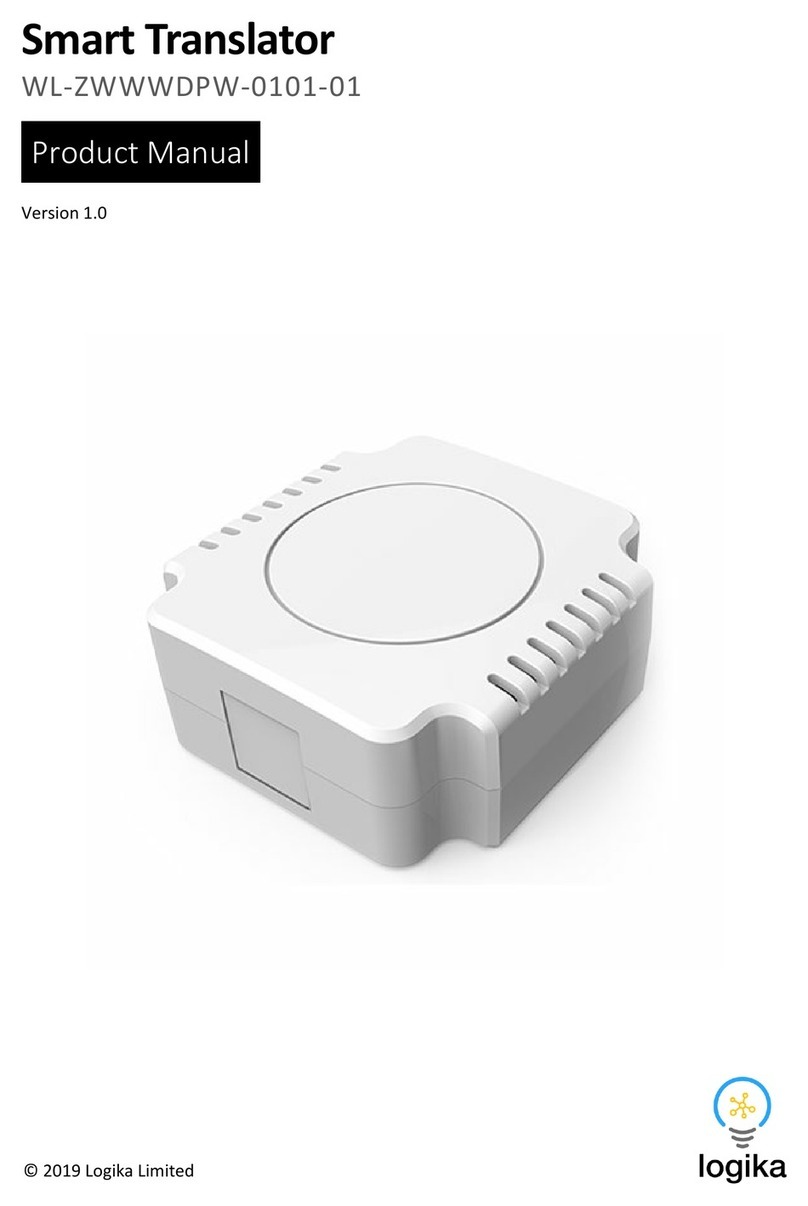
logika
logika Smart Translator WL-ZWWWDPW-0101-01 product manual
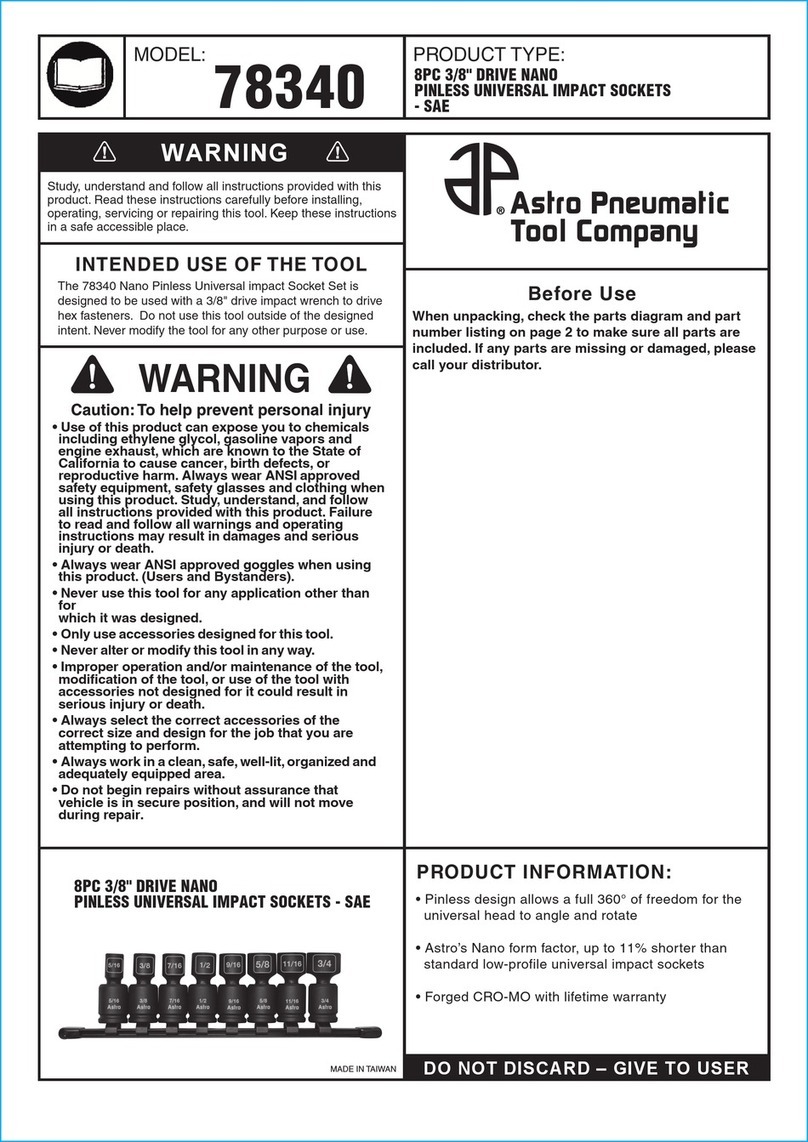
Astro Pneumatic Tool
Astro Pneumatic Tool 78340 manual
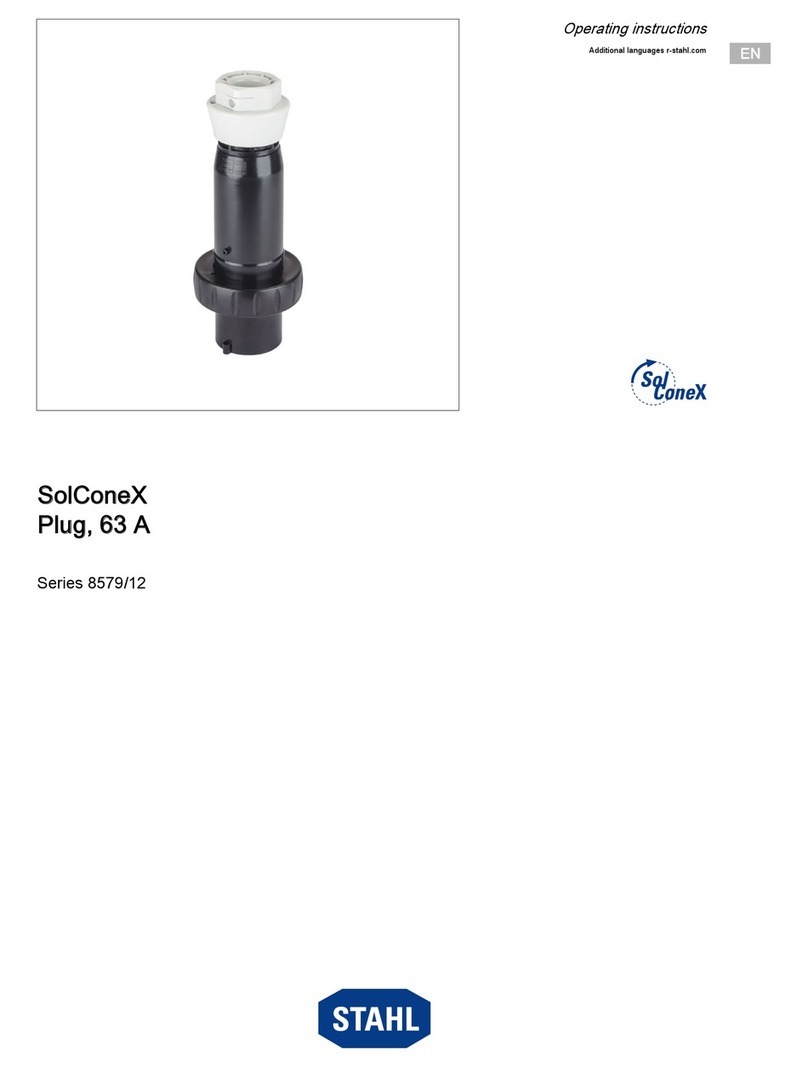
Stahl
Stahl SolConeX 8579/12 Series operating instructions

Konyks
Konyks Priska+ Easy quick start
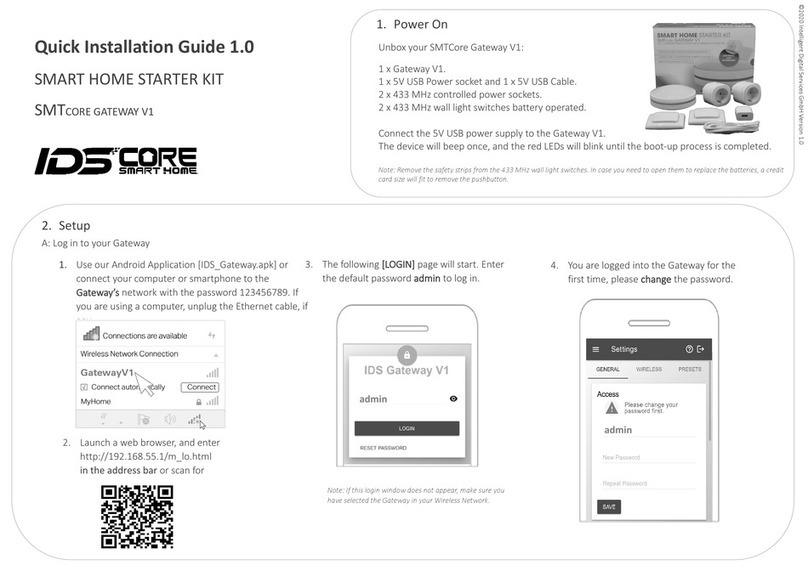
IDS
IDS SMTCore Gateway V1 Quick installation guide

Wunda
Wunda Smart Connection Box installation guide

CENTURION SYSTEMS
CENTURION SYSTEMS WIZO-LINK user manual
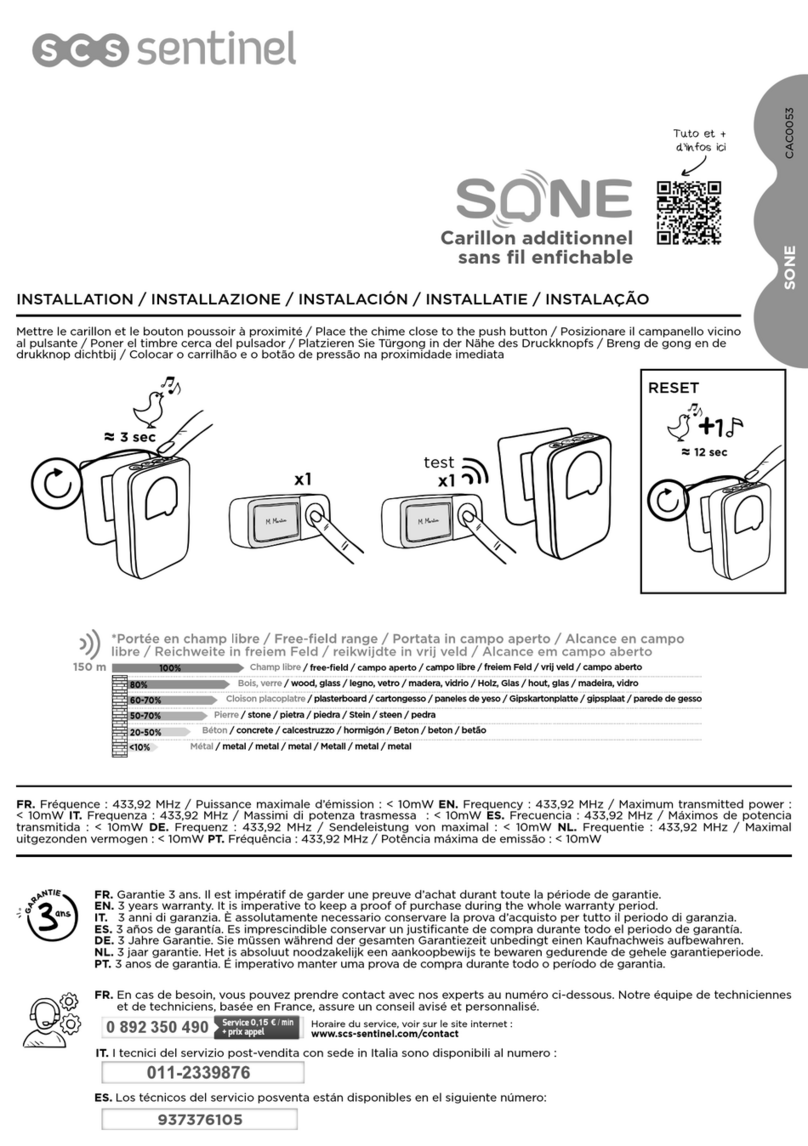
SCS Sentinel
SCS Sentinel Sone manual

SOMFY
SOMFY Roll Up 28 RTS installation guide

weinor
weinor WeiTronic Combio-868 MA Operating and installation instructions
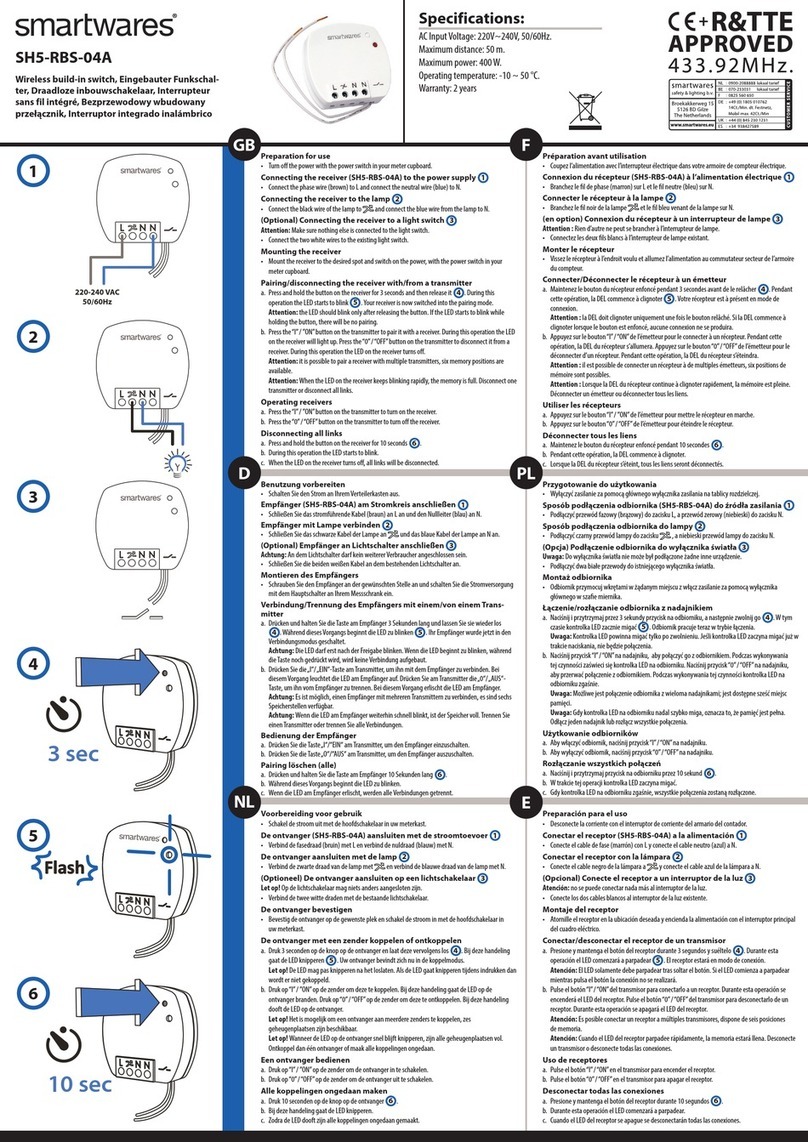
Smartwares
Smartwares SH5-RBS-04A quick start guide